Sedlauncher.Exe mikä tämä prosessi Windows 10 ssä ja miksi se lataa järjestelmän

- 2406
- 350
- Steven Hamill
Sovellusten ja prosessien liiallinen aktiivisuus, seuranta tehtävien dispetterissa, voi johtaa tietokoneen suorituskyvyn huomattavaan vähentymiseen, josta tulee ongelma laitteen käyttäjälle. KB4023057: n päivityksellä prosesseissa, jotka lataavat voimakkaasti resursseja, voidaan myös huomata "SedLauncher.Exe ". Mikä on tämä suoritettava tiedosto ja kuinka korjata levyn korkea lataus, harkitsemme.

Mikä on tämä prosessi
"SedLauncherin" nimitys on kiinnostunut kaikista käyttäjistä, jotka löysivät vahvan kuormituksen tietokoneresursseihin prosessista Task Managerissa. Suoritettava tiedosto, jolla on laajennus ".EXE ", ilmestyi Windows 10: n KB4023057 -päivityksen jälkeen, kun Microsoft Integrated Windows Recovery Service. Joten se on osa kunnostuspalveluohjelmistotyökalua, joka vastaa järjestelmän päivitysten turvallisuudesta ja optimoinnista. SedLauncher -elementti on turvallinen ja on luettelossa C: \ Program Files \ Rempl. Palvelu itsessään on asennettu käyttöjärjestelmään sovellukseksi, ja löydät sen muun muassa järjestelmän tai käyttäjän asentamien ohjelmien joukossa "Liite ja mahdollisuudet".
Kun lataat ja asentat laajoja päivityksiä, voit huomata korkeat, jopa maksimaaliset kuormitusosoittimet prosessorissa ja levyssä SedLauncherista.Exe tai sedsvc.Exe. Samanaikaisesti laitteen toiminta hidastuu, mikä tekee muista tehtävistä olla ongelmallisia. Joten löydettyäsi resurssien suurta lastausta voit joko odottaa päivityksen asennusmenettelyn suorittamista tai ratkaista ongelman sulkemalla tai poistamalla SedLauncher. Nyt kun tiedät, millainen prosessi se on, siirrytään tapaan poistaa ongelma.
Poistaminen "Liite" -osiosta
Jos tehtävien lähettäjässä huomasit resurssien lisääntyneen kuormituksen prosessista, se voidaan yksinkertaisesti päätökseen (PMK - poista tehtävä). Mutta se on väliaikainen toimenpide. Päästä eroon SedLauncherista.EXE voi olla erilaisia menetelmiä. Windows 10: ssä on helppo ratkaista ongelma poistamalla palvelu sovellusparametrien alaosasta, koska palvelu on asennettu Windowsiin tarkasti sovelluksena. Toimimme seuraavasti:
- Avaa laitteiden "parametrit" millä tahansa kätevällä tavalla, esimerkiksi käyttämällä "Käynnistä" -valikkoa tai Win+I -näppäimien yhdistelmää, siirry sovellusosaan;
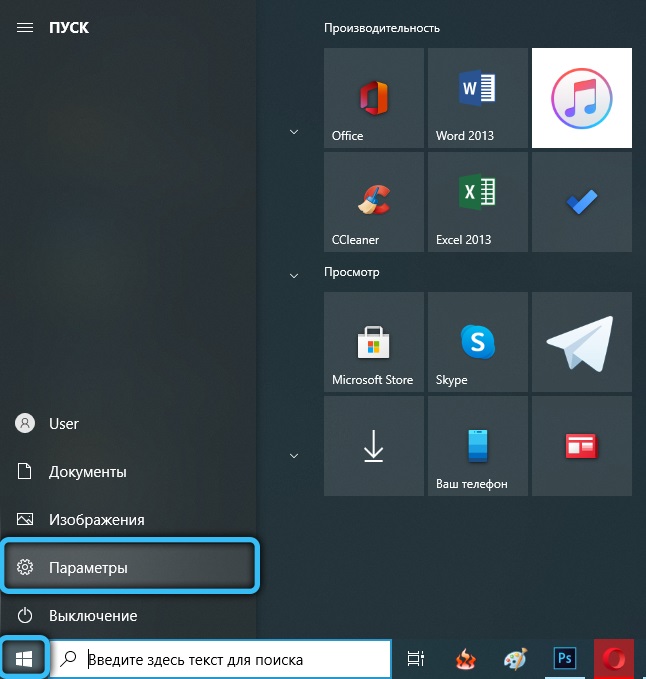
- Löydämme "sovellukset ja mahdollisuudet" -aksossa "Windows 10: n päivitys x64-pohjaiselle järjestelmälle (KB4023057)". Valitsemalla luettelosta napsauta "Poista" ja vahvista toiminta;
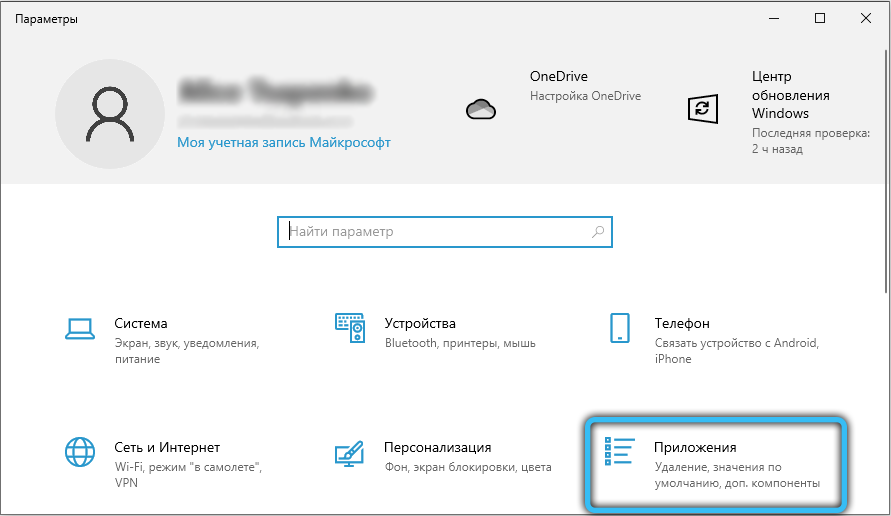
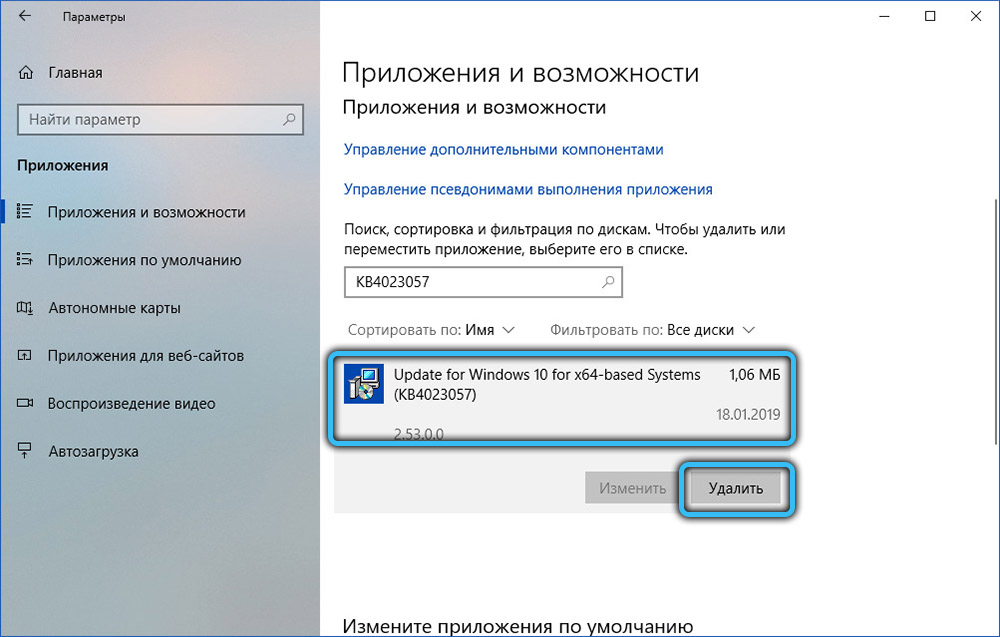
- Poistumisen jälkeen käynnistä laite uudelleen ja katso, onko lisääntyneen kuorman ongelma kadonnut.
Palvelun sammutus
Toinen yksinkertainen menetelmä, joka voi auttaa, jos sedLauncher.Exe kuormittaa levyä, liittyy liittyvän palvelun deaktivointi. Tätä varten suoritamme seuraavat toimet:
- Avaa konsoli "Suorita" (Win+R), rivillä asetamme pyyntöpalvelut.MSC ja napsauta OK tai kirjoita näppäimistölle;
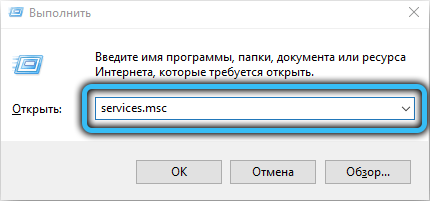
- Huoltoikkunassa etsimme "Windows Rechiection Service" (Windows Correction Service), avaamme ominaisuudet kaksoisnapsauttamalla sitä;
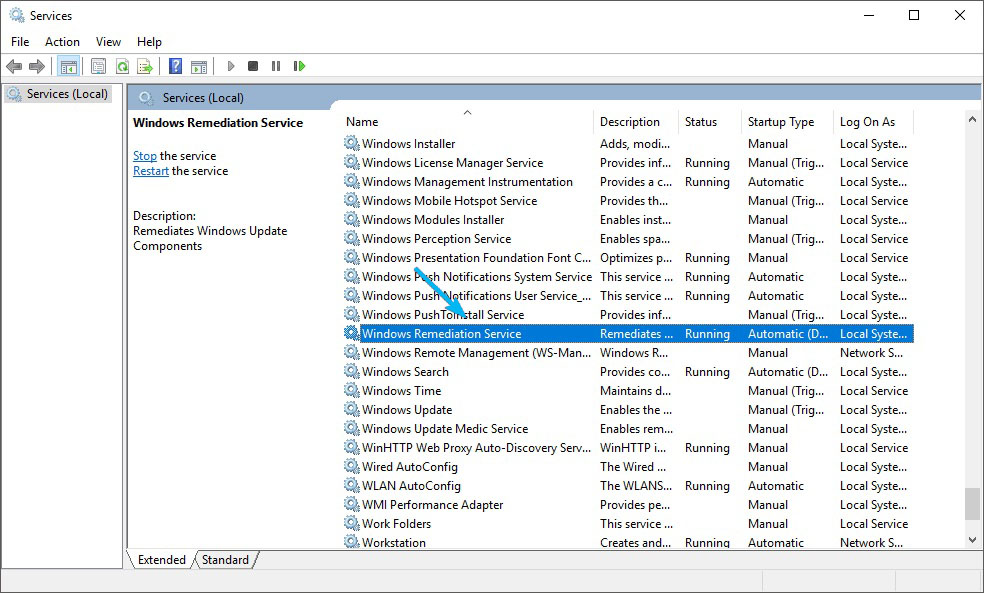
- Napsauta "Stop" -painiketta ja "Stop Type" -kadun "irrotettu" avaustyyppi käynnistämme muutokset ja suljemme ikkunan.
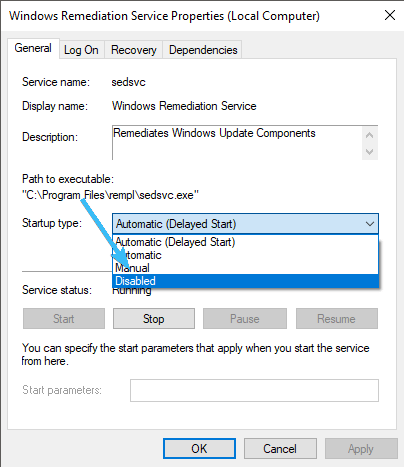
Aikataulun poistaminen tehtävien suunnittelijalle
Jotta prosessi lopettaa resurssien lataamisen, järjestelmän suunnittelema tehtävä voidaan poistaa. Windows -päivitysten suunnitteluun on erityinen työkalu. Suoritamme seuraavat toiminnot:
- Konsolin "suorituskyky" (Win+R) ja Taskschd -pyynnön avulla.MSC Avaa rakennettuja työkaluja ongelmansuunnittelijalle;
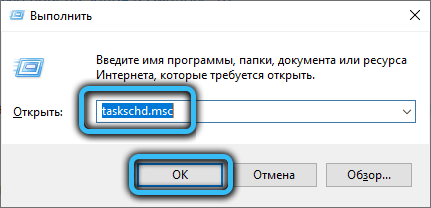
- Vasemmassa valikossa kuljemme Microsoft-Windows-REMPL: n polkua pitkin;
- Siirrymme "REMPL" -kansioon, valitse Shell -ongelma, paina PKM, valitse valikosta "Poista" -vaihtoehto ja vahvistaa toiminto.
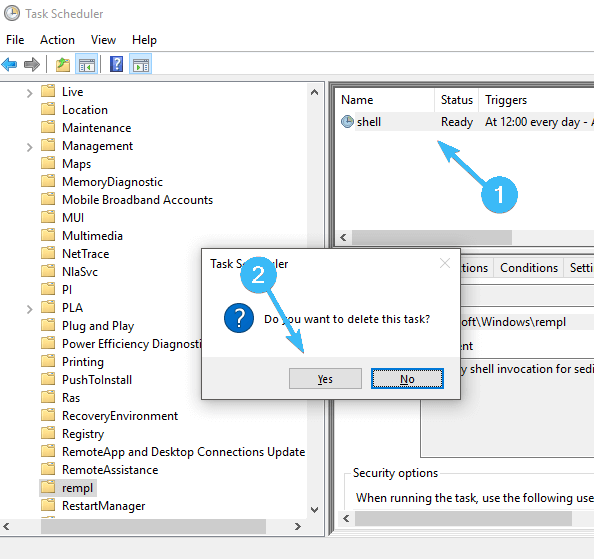
Palvelun estäminen palomuurissa
Tietokoneen resurssit lataavat kunnostamispalvelun komponentit voidaan estää myös Windowsin palomuurin avulla:
- Avaamme puolustajan millä tahansa kätevällä tavalla, esimerkiksi hakulinjan kautta tai käyttämällä konsolia "suorita" (Win+R) ja WF -pyyntö.MSC;
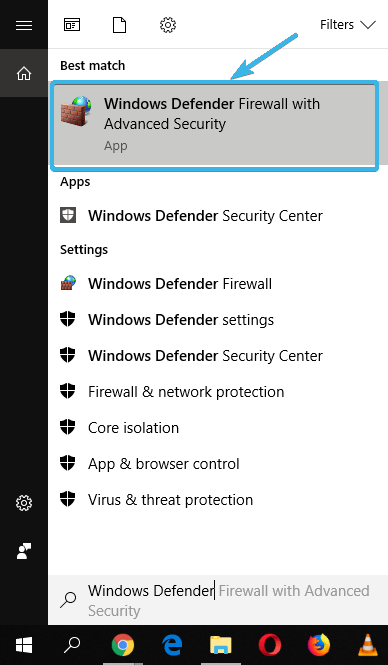
- Vasemmassa valikossa valitsemme ”lähtevän yhteyden säännöt”, oikealla olevalla alueella valitse toiminta - “Luo sääntö”;
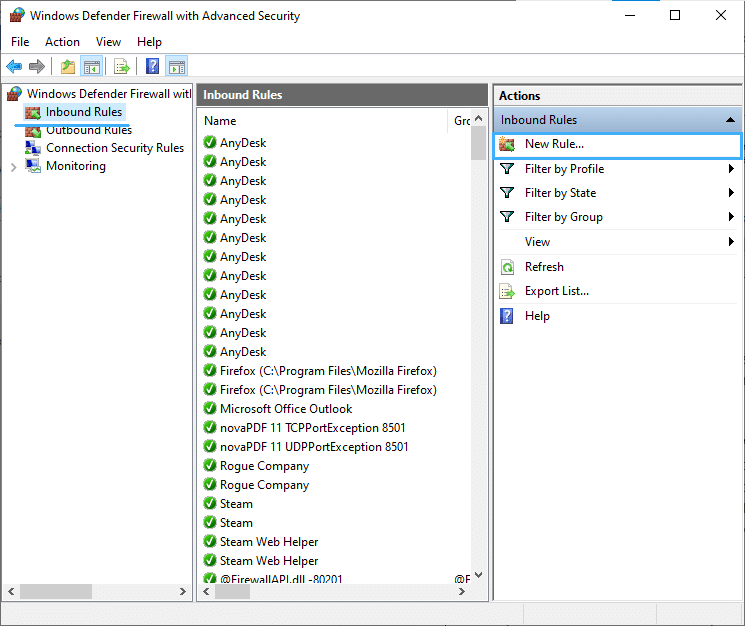
- Ilmoita "ohjelman sääntö", paina "Seuraava";
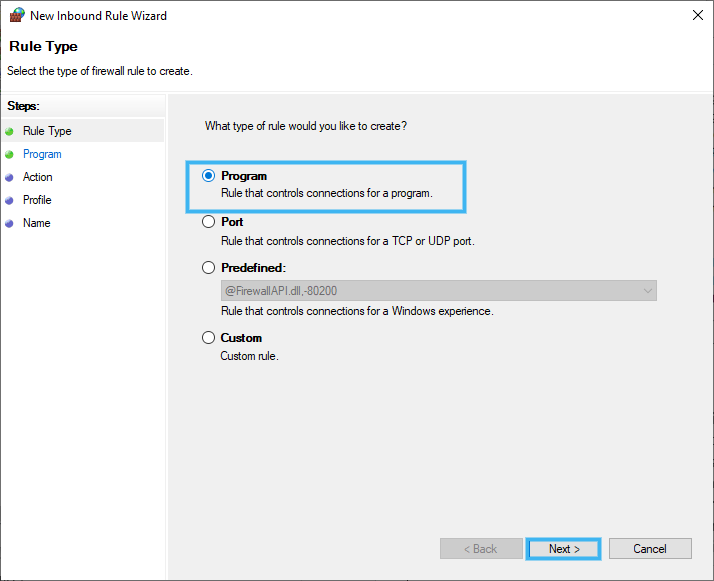
- Napsauta "Tarkista ..." - Avaa kapellimestari, johon siirrymme elementtien C: \ ProgramFiles \ REMPL: n sijaintiin. Valitse SEDSVC -tiedosto luettelosta.Exe tai sedLauncher.Exe, joka lataa levyn. Napsauta "Seuraava";
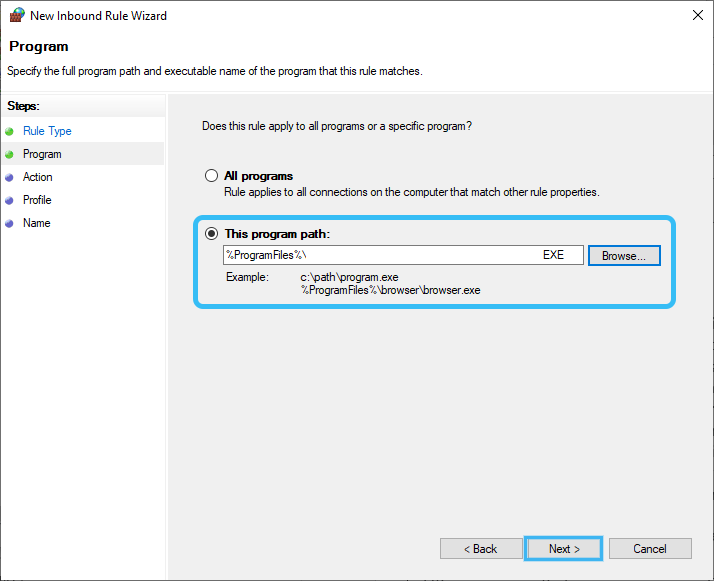
- "Toiminta" -välilehdessä arvo "lohko yhteys" tulisi asettaa, siirrymme seuraavaan vaiheeseen;
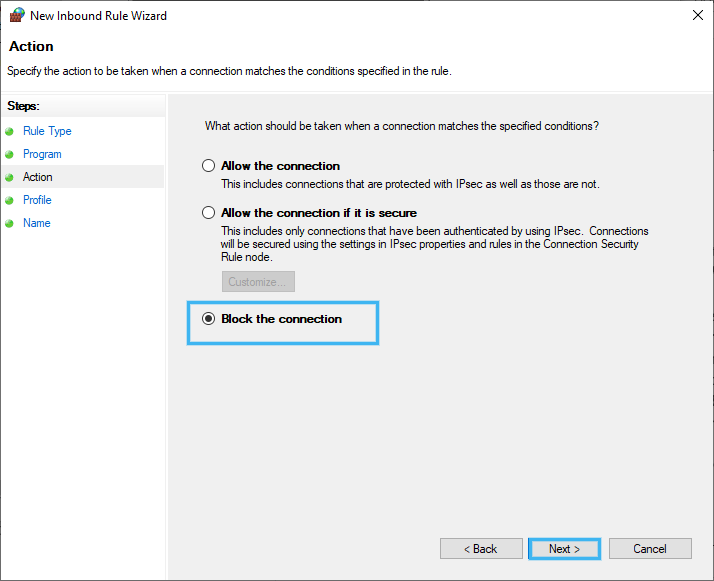
- Sääntöä tulisi soveltaa verkkotunnukseen, yksityiseen ja julkiseen verkkoon (punkit on kiinnitettävä tähän), napsauta "Seuraava";
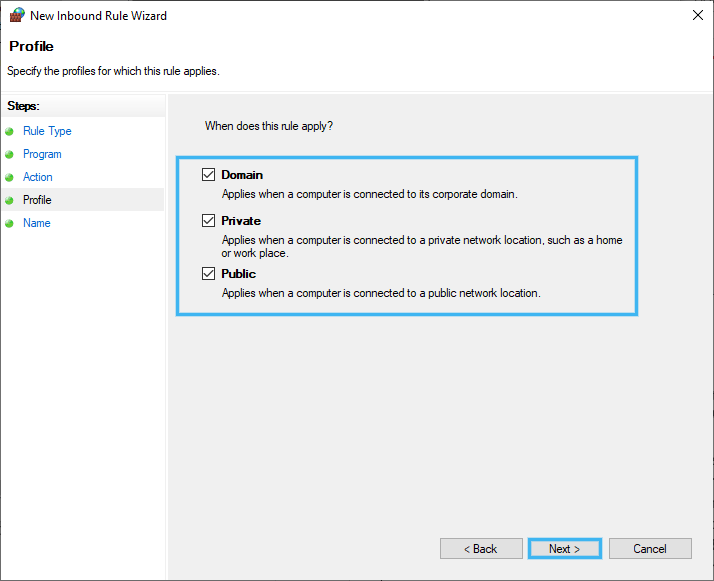
- Määritämme nimen uudelle sääntölle ja napsautamme "valmiita".
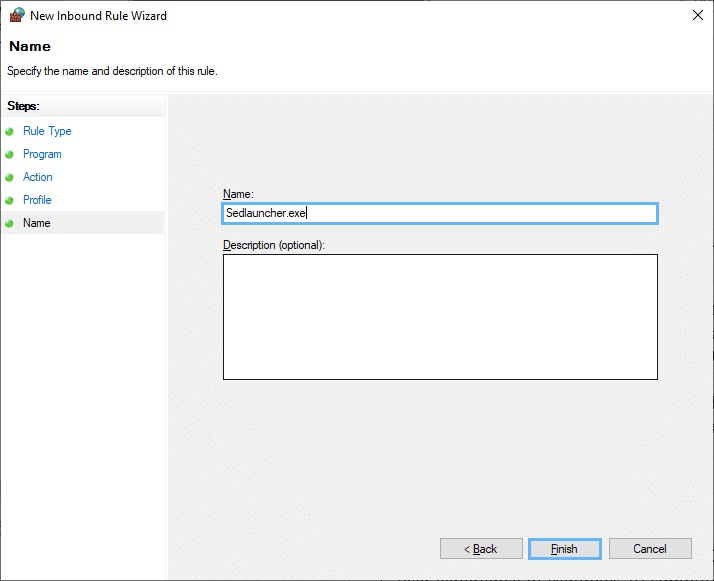
Käynnissä olevat prosessit Sedsvc.Exe ja sedLauncher.Exe, jotka ovat järjestelmän palautuspalvelun komponentteja, vaikka ne eivät ole haitallisia, voivat kuluttaa liian monta resurssia. Voit aina selviytyä liiallisen kuormituksen ongelmasta soveltamalla mitä tahansa yllä olevia menetelmiä prosessin irrottamiseksi tai poistamiseksi.
- « Parhaiden ohjelmien luokitus esitysten tai kouluprojektien luomiseksi Windowsissa
- Virhe 0x8024a105 Windows-menetelmissä päivityskeskuksen ongelmien korjaamiseksi »

